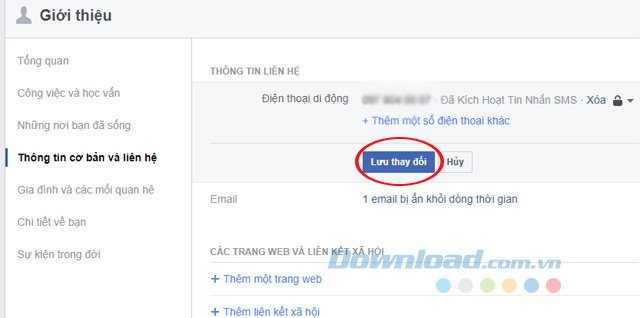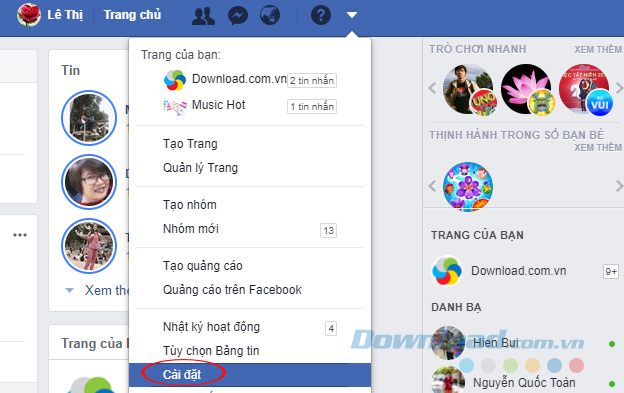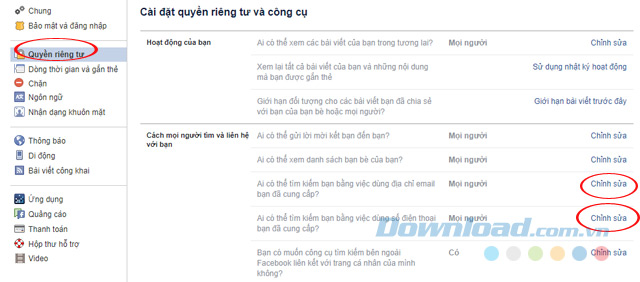Cách giấu thông tin cá nhân nhạy cảm trên Facebook
Thông thường khi khởi tạo tài khoản Facebook, bạn sẽ phải điền thông tin cá nhân để đăng ký. Trong quá trình sử dụng cũng vậy, bạn thường xuyên like, bình luận hay chia sẻ về vấn đề nào đó cũng khiến Facebook nắm rõ được sở thích, thói quen của bạn.
Facebook cho Android Facebook cho iOS
Tất nhiên nếu bình thường thì không sao, nhưng khi bị kẻ xấu lợi dùng thì lại ảnh hưởng tới bạn. Chính vì vậy hãy ẩn thông tin cá nhân nhạy cảm đi để tránh những rủi ro đáng tiếc xảy ra:
Cách ẩn hoàn toàn thông tin cá nhân nhạy cảm trên Facebook
Ẩn thông tin cá nhân
Bước 1: Truy cập vào trang Facebook cá nhân, nhấn vào Chỉnh sửa trang cá nhân.
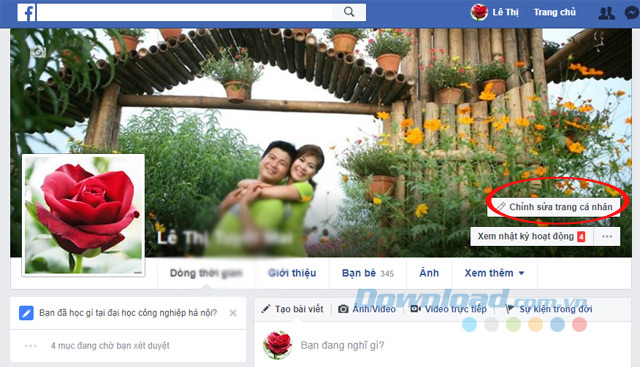
Bước 2: Cửa sổ tùy chỉnh nhanh trang cá nhân xuất hiện, kéo xuống cuối cùng và nhấn vào tùy chọn Chỉnh sửa thông tin giới thiệu.
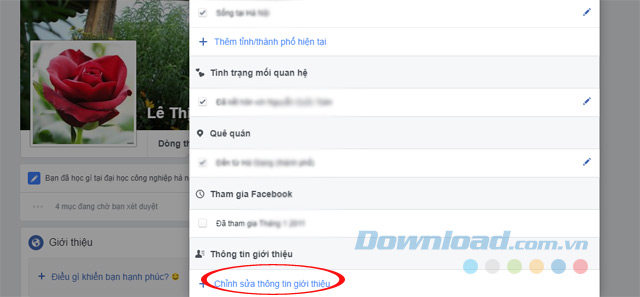
Bước 3: Bây giờ, bạn hãy tiến hành kiểm tra lại thông tin, nếu thấy cần ẩn nội dung nào thì hãy nhấn vào tùy chọn Chỉnh sửa ngay bên cạnh.
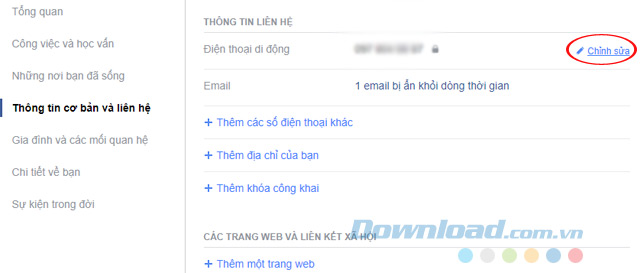
Bước 4: Lúc này nội dung chỉnh sửa sẽ hiện ra, bạn chỉ cần điều chỉnh lại cho phù hợp, cũng như lựa chọn hiển thị thông tin cho Bạn bè hay ẩn hoàn toàn (Chỉ mình tôi) theo ý muốn. Khi hoàn tất nhấn Lưu thay đổi.
Ẩn thông tin trong tìm kiếm của Facebook
Người khác có thể tìm thấy tài khoản Facebook của bạn thông qua số điện thoại, email. Nếu không muốn điều đó xảy ra thì thực hiện theo các bước dưới đây:
Bước 1: Nhấn vào biểu tượng tam giác ở góc trên cùng bên phải giao diện chính Facebook, nhấn vào Cài đặt.
Bước 2: Tiếp theo nhấn vào Quyền riêng tư. Tại phần Cách mọi người tìm và liên hệ với bạn, thì lần lượt chỉnh sửa 2 mục: "Ai có thể tìm kiếm bạn bằng việc dùng địa chỉ email bạn đã cung cấp?” và “Ai có thể tìm kiếm bạn bằng việc dùng số điện thoại bạn đã cung cấp?” thành lựa chọn phù hợp với mình.
Ngoài ra, nếu chọn Không ở mục “Bạn có muốn công cụ tìm kiếm bên ngoài Facebook liên kết với trang cá nhân của mình không?” thì sẽ không có bất cứ công cụ tìm kiếm nào như Google, Bing tìm ra tài khoản Facebook của bạn.
Giới hạn người xem
Mặc định bất cứ ai cũng có thể tag tên bạn vào bài viết, thế nhưng bị tag tên vô tội vạ vào những bài đăng bán sản phẩn, PR gì đó thì quả là khó chịu phải không? Bạn hoàn toàn có thể quản lý chức năng tag trong bài viết có liên quan đến mình bằng cách:
Bước 1: Trong trang Cài đặt, nhấn vào tùy chọn Dòng thời gian và gắn thẻ. Tại đây, hãy chỉnh lại các lựa chọn về việc người khác đăng bài viết lên dòng thời gian của mình hoặc tag bạn vào bài viết của họ.

Bước 2: Đừng bỏ qua phần Xét duyệt để tránh những trường hợp có ý chơi xấu bạn nhé.
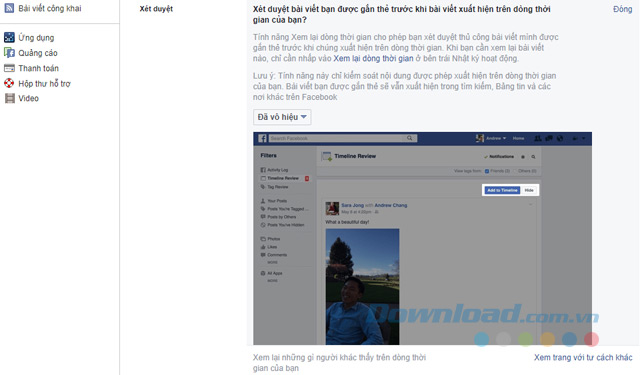
Tắt định vị trên Facebook
Nếu bạn thường xuyên sử dụng chức năng định vị vị trí trên điện thoại, thì Facebook chắc chắn sẽ sử dụng nó để định vị ngầm vị trí của bạn. Qua đó sẽ nắm được thông tin về địa chỉ nơi bạn thường đến, cơ quan hay nhà riêng. Tốt nhất hãy tắt định vị đi để đảm bảo quyền riêng tư:
- iPhone: Vào phần Cài đặt, tìm đến phần Bảo mật và chọn Dịch vụ vị trí. Sau đó, vô hiệu hóa tính năng này với Facebook và các ứng dụng thuộc bên thứ 3 mà bạn cảm thấy không an toàn.
- Android: Vào phần Cài đặt > Ứng dụng > Facebook. Sau đó kéo xuống dưới Cài đặt ứng dụng, tìm tới phần Quyền và tắt tính năng định vị của mạng xã hội này đi.
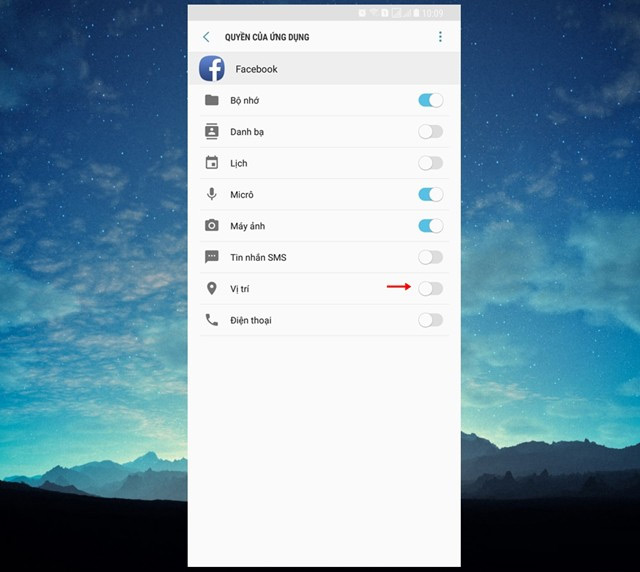
Hủy cấp phép các ứng dụng có liên kết đến tài khoản Facebook
Chắc hẳn không ít lần bạn liên kết tài khoản Facebook của mình để chơi game, sử dụng một số dịch vụ. Để tránh vấn đề liên quan đến bảo mật thông tin cá nahan, bạn nên xóa bỏ các ứng dụng, dịch vụ này nếu thấy chúng có vấn đề. Chỉ cần truy cập vào Cài đặt > Ứng dụng. Sau đó nhấn vào nút x ở bên cạnh dịch vụ muốn hủy cấp phép là xong.
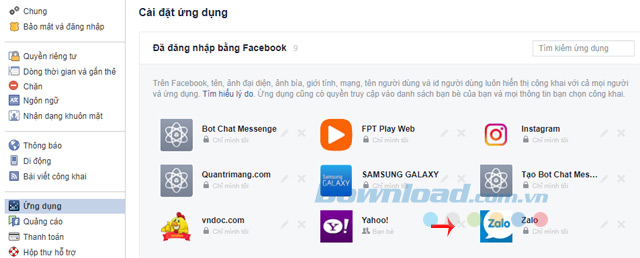
Cài đặt hạn chế quảng cáo
Facebook cho phép bạn sử dụng miễn phí, nhưng lại thu tiền của những doanh nghiệp muốn mua dữ liệu của bạn để quảng cáo các sản phẩm của mình. Tất nhiên bạn vẫn có thể hạn chế những quảng cáo truy cập vào quá sâu thông tin của bạn bằng cách: Truy cập vào phần Cài đặt > Quảng cáo.
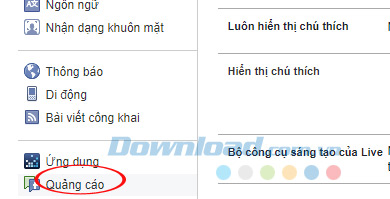
Tại đây, bạn có thể tùy chọn có cho phép Facebook đăng quảng cáo dựa trên sở thích và sự quan tâm của bạn hay không.
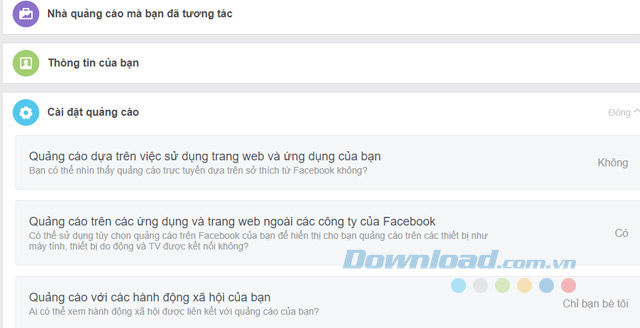
Qua những cách trên, bạn hoàn toàn ẩn được thông tin cá nhân của mình trên Facebook, để yên tâm giao lưu, kết bạn khắp mọi nơi. Ngoài ra, bạn cũng nên thiết lập bảo mật 2 lớp cho tài khoản Facebook của mình.
Chúc các bạn thực hiện thành công!
Theo Nghị định 147/2024/ND-CP, bạn cần xác thực tài khoản trước khi sử dụng tính năng này. Chúng tôi sẽ gửi mã xác thực qua SMS hoặc Zalo tới số điện thoại mà bạn nhập dưới đây: